文章详情页
win10声音无法找到蓝牙音箱怎么办
使用win10系统的时候,可能会遇见显示“无法找到蓝牙音箱”的提示,小编觉得这种情况可以尝试检查一下硬件设备或者是声音驱动。具体方法就看小编是怎么说的,希望可以帮助到你。
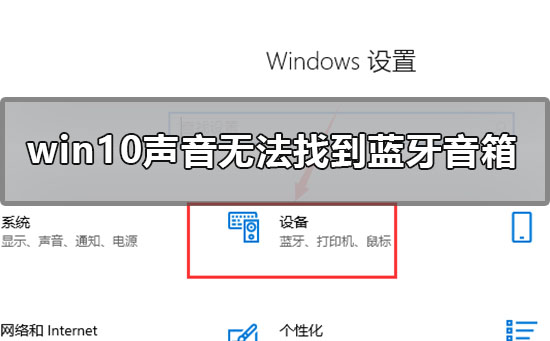
【win10声音常见问题】
win10声音无法找到蓝牙音箱怎么办第一种方法
1.右键【开始】,点击【计算机管理】
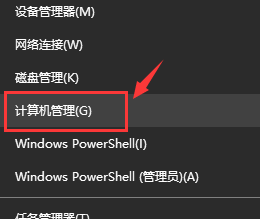
2.打开【设备管理器】,点击【蓝牙】,会出现三个部分,就是驱动程序啦
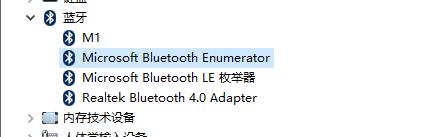
3.点击【更新驱动】
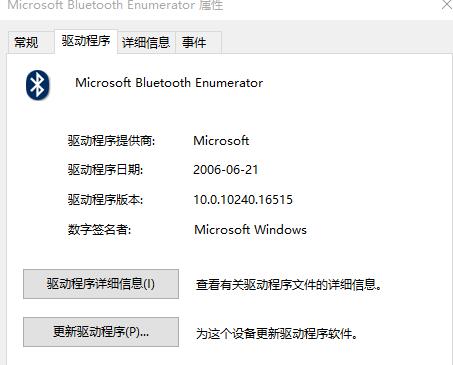
4.更新了3个后,再去搜索设备,完美解决
第二种方法
1.鼠标右击电脑左下角【开始】,点击【设备管理器】
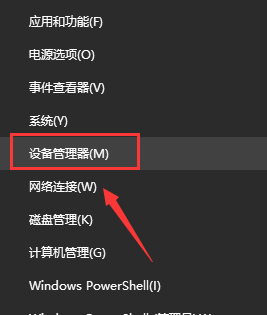
2.找到蓝牙设备图标,点开,点击下图框出来的蓝牙驱动。
鼠标右键选择【更新驱动程序】,如果是你电脑的蓝牙驱动问题,系统会自动帮你更新到最新的驱动。
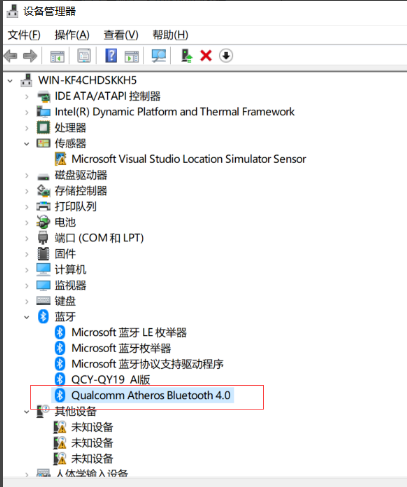
3.驱动更新完之后,快捷键【Win】+【i】打开【设置】。找到【设备】,点开
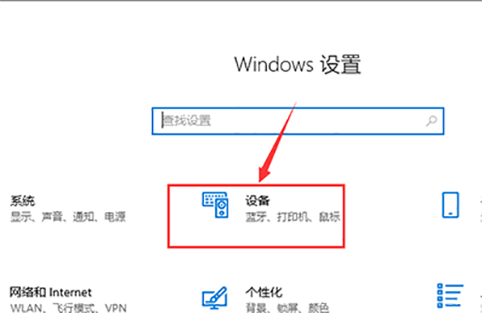
5.找到【蓝牙设置】,重新对蓝牙音箱进行搜索,即可搜出你的设备来啦
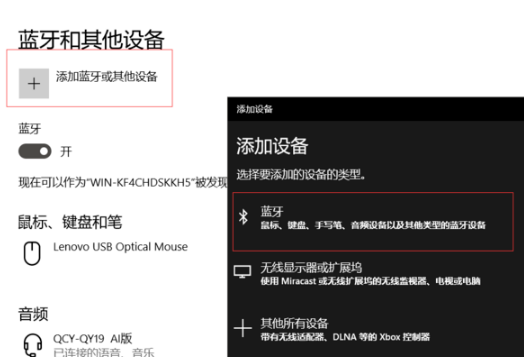
以上就是小编给各位小伙伴带来的 win10声音无法找到蓝牙音箱怎么办的所有内容,希望你们会喜欢。更多相关教程请收藏好吧啦网~
以上就是win10声音无法找到蓝牙音箱怎么办的全部内容,望能这篇win10声音无法找到蓝牙音箱怎么办可以帮助您解决问题,能够解决大家的实际问题是好吧啦网一直努力的方向和目标。
上一条:win10声音无法找到输入输出设置怎么办下一条:win10声音怎么设置
相关文章:
1. centos7如何快速启动应用程序?2. OS X yosemite u盘制作方法3. Win10 20H2(2009)有哪些新功能变化?4. Win11玩游戏慢怎么办 Win11玩游戏帧数低的解决办法5. Windows 系统EFS加密出了问题怎么办?(一)6. 如何在MacBook上安装OS X 10.9系统?Mac安装OS X 10.9系统教程7. 统信uos系统怎么管理打印界面和打印队列?8. Windows 8开始新增的磁贴界面9. Debian11系统怎么挂起? Debian11挂起系统的两种方法10. 苹果 macOS Ventura升级后本地网络设备无法访问其分享的内容怎么办?
排行榜

 网公网安备
网公网安备